(Tip Kiến Thức )-Để bảo mật một vài tập tin cá nhân trên máy tính hay điện thoại mà nhiều người lựa chọn cài đặt thêm một số ứng dụng giấu tập tin. Media Lock là ứng dụng ẩn, giấu tập tin trên Windows 10, hỗ trợ bạn ẩn video, âm thanh, tập tin tài liệu và hình ảnh theo từng loại tập tin riêng biệt. Người dùng cũng có thể tạo từng album để phân loại, quản lý các tập tin khi ẩn đi. Ứng dụng thiết lập mật khẩu để bảo mật toàn bộ tập tin đã ẩn đi và khi muốn mở cần phải nhập đúng mật khẩu. Bài viết dưới đây sẽ hướng dẫn bạn đọc cách dùng Media Lock ẩn tập tin trên Windows 10.
Hướng dẫn ẩn tập tin trên Windows 10
Bước 1:
Người dùng tải ứng dụng Media Lock cho Windows 10 theo link dưới đây rồi tiến hành cài đặt như thông thường.
Tải ứng dụng Media Lock Windows 10
Tại giao diện chúng ta nhấn Create Passcode để tạo mật khẩu mở ứng dụng có 4 chữ số.
Ngoài ra ứng dụng cũng có câu hỏi bí mật để phòng trường hợp bạn quên mật khẩu.
Bước 2:
Đây là giao diện chính của ứng dụng với 4 loại tập tin mà Media Lock hỗ trợ ẩn đi trên máy tính. Bạn nhấn vào 1 loại tập tin để tiến hành ẩn.
Bước 3:
Trước hết tại giao diện người dùng nhấn vào biểu tượng dấu cộng để tiến hành tạo album để lưu lại các tập tin muốn ẩn đi. Sau đó nhấn Import để thêm các tập tin từ trong máy tính vào giao diện để ẩn đi. Media Lock sẽ hỏi bạn có muốn xóa tập tin này trong thư mục gốc hay không, nhấn Cancel để giữ tập tin hoặc OK để đồng ý.
Bước 4:
Bạn tiếp tục thực hiện thao tác như trên với những loại tập tin khác để ẩn đi.
Bước 5:
Để đổi lại mật khẩu ứng dụng hoặc xóa nội dung, bạn nhấn vào biểu tượng bánh răng cưa để vào giao diện thiết lập trên ứng dụng.
Theo Quantrimang.com
 Reviewed by TIP_KIEN_THUC
on
May 05, 2020
Rating:
Reviewed by TIP_KIEN_THUC
on
May 05, 2020
Rating:



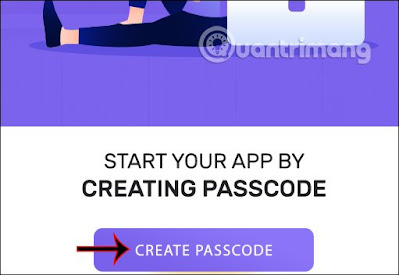
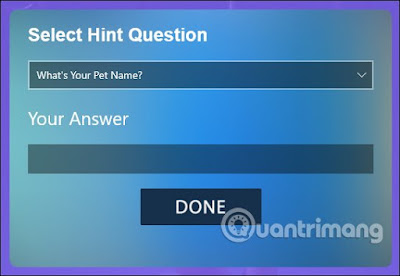






No comments: